Håndtering av trakassering på chat
Hvis du bestemmer deg for å slå av «Chatfilter»-alternativet, vil du bli utsatt for mobbing og krenkende språk. Den enkle løsningen for dette er å aktivere filtrene. Imidlertid kan andre målinger tas når noen trakasserer deg på Twitch.
hvordan du sletter alle dine instagrambilder samtidig
Ignorer alternativet
Når noen trakasserer eller misbruker deg i chat eller spammer deg med meldinger i «Whispers», kan du bruke «Ignorer»-funksjonen. Du vil ikke motta flere varsler, og de vil ikke være synlige for deg. Å bruke 'Ignorer'-alternativet i chat vil også fungere for 'Whispers', så du trenger ikke å gjøre det to ganger.
For å ignorere noen, følg disse raske trinnene:
- Klikk på chat-boksen.

- Skriv inn '/ignore (brukernavn)' uten parentes.
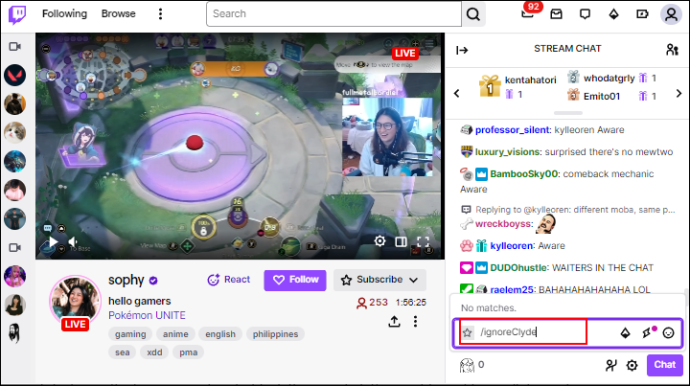
Du vil vite om en annen person blir ignorert fordi et varsel vises på skjermen. Videre fungerer dette alternativet hvis du chatter på en annens kanal. Men du kan ikke bruke 'Ignorer' hvis du er moderator.
hvordan du sletter Facebook-bilder raskt
Blokkeringsalternativ
En annen måte å håndtere voldelige mennesker på er å blokkere dem i chat. Du må kanskje bla hvis folk spammer chatten og meldinger går raskt forbi, men slik kan du blokkere noen:
- Trykk på brukernavnet til en voldelig person i chatten.
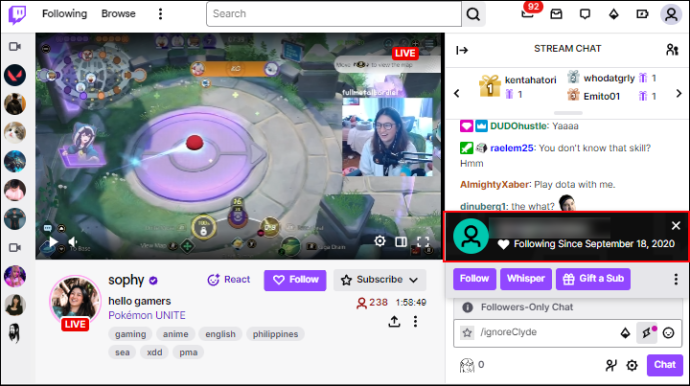
- Klikk på de tre vertikale prikkene.
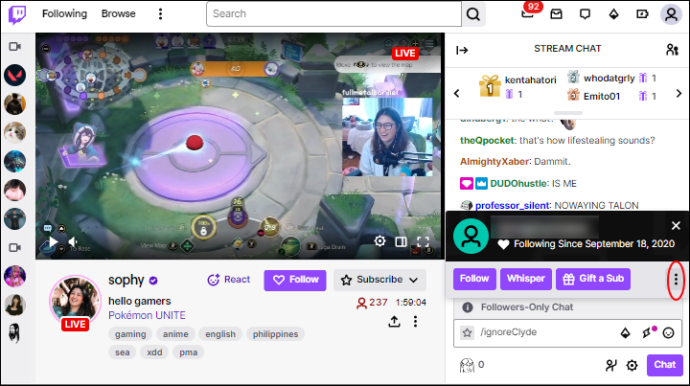
- Trykk 'Blokker (brukernavn).'
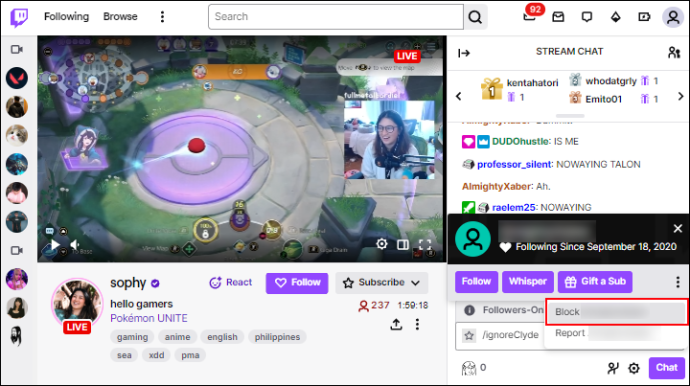
- Bekreft ved å trykke på 'Blokker' igjen i et popup-vindu.
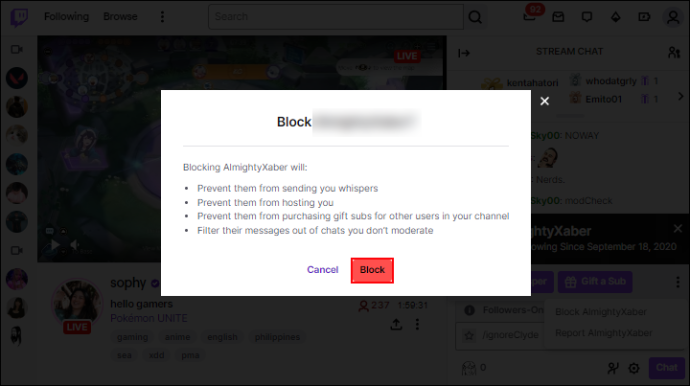
Etter at du har blokkert noen, kan ikke vedkommende sende deg meldinger lenger i chatten, 'Hviske' til deg, sende deg gaver, følge deg, abonnere på kanalen din og filtrere meldingene deres.
Rapportering av misbruk
Hvis noen har brutt Twitch-reglene og vilkårene for bruk, kan du sende inn en rapport og få personen utestengt. Du kan anmelde noen for trakassering på to måter: via chat eller kanalen. Hvis du vil rapportere noen på chat:
- Klikk på brukernavnet til en voldelig person.
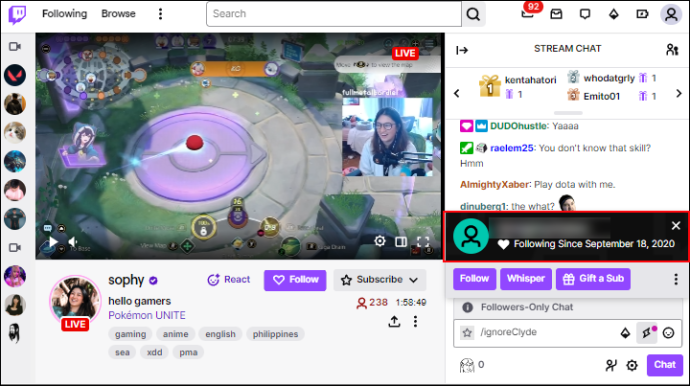
- Trykk på de tre vertikale prikkene.
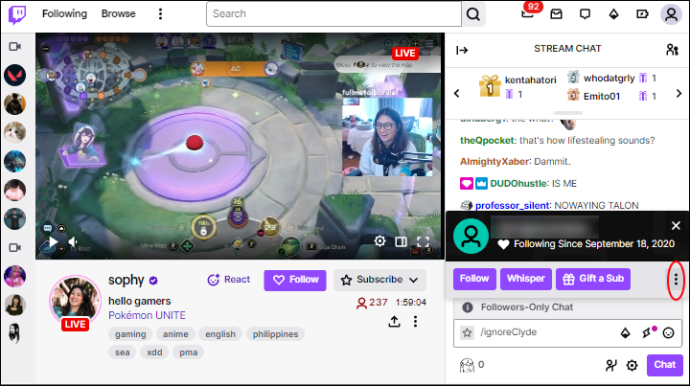
- Velg alternativet 'Rapporter'.
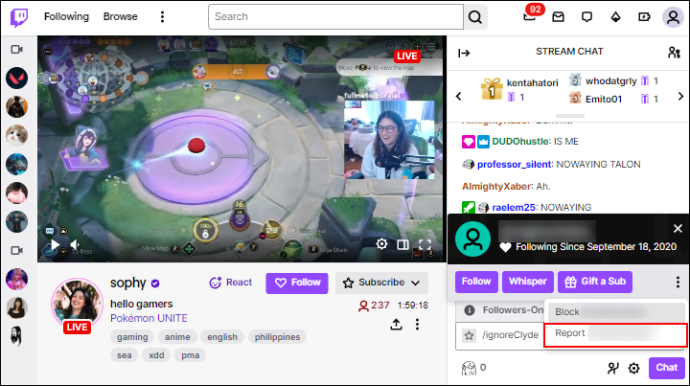
- Velg problemet og følg instruksjonene på skjermen.
Hvis du velger dette alternativet, rapporterer du en person for misbruk av chat og sending av fornærmende meldinger. Når du klikker på 'Rapporter'-alternativet, kan du velge årsaken (vold, vold, mobbing, spam, roboter, nakenhet, terrorisme) eller søke etter en hvis ingen av kategoriene forklarer problemet.
Du kan også sende en rapport fra selve kanalen:
- Åpne strømmen.
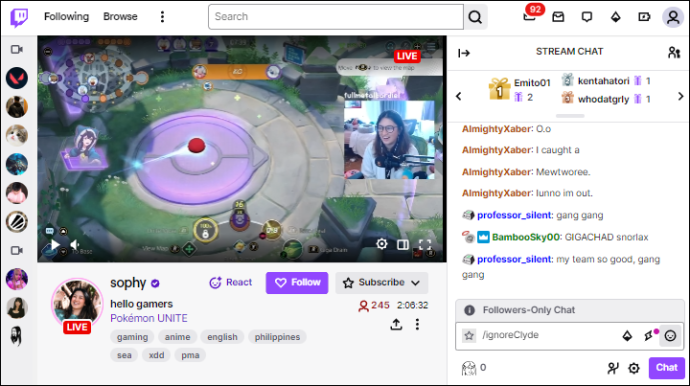
- Klikk på de tre vertikale prikkene under 'Abonner'-knappen.
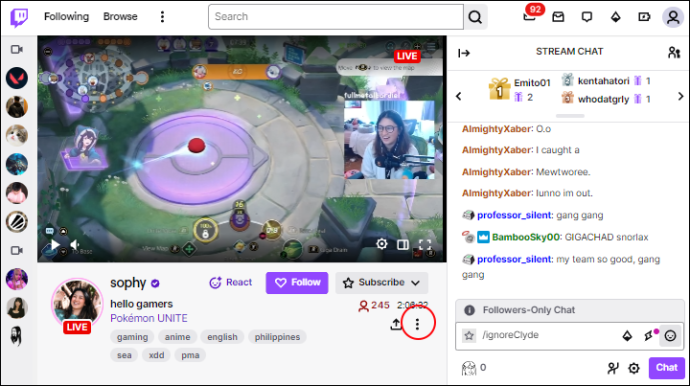
- Velg 'Rapporter direktestrøm' eller 'Rapporter noe annet.'
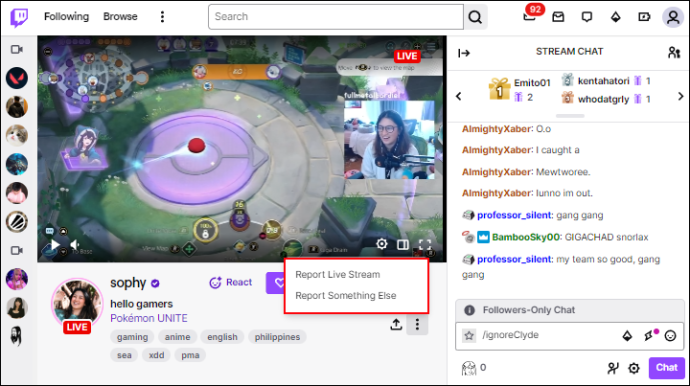
Hvis du rapporterer strømmen, må du velge årsaken til rapporteringen og følge ytterligere instruksjoner for å finne ut av problemet i detalj. Men hvis du velger 'Rapporter noe annet' i popup-vinduet, må du velge hvilket aspekt av strømmekanalen som forårsaker problemet. Disse kan inkludere kategorier som strømmen, høydepunkter, VOD-er, chat, 'Whispers' og brukernavn.
Videre er det tilrådelig å rapportere brukere som misbruker chat via selve diskusjonen siden det er lettere å gjenkjenne typen problem enn å bruke alternativet 'Rapporter noe annet'. Valget 'Rapporter noe annet' har et ekstra trinn og bør brukes til forskjellige problemer folk opplever på Twitch.
kan du slå av lesekvitteringer på instagram
Justering av chat-innstillingene
Twitch er en utmerket plattform for å se folk spille spill og kommunisere med andre på chat. Men noen ganger kan ting bli oppvarmet. Mange giftige og voldelige mennesker er i videospill og strømmeplattformer som Twitch. Mens 'Chat Filter' alternativet er en utmerket løsning for å unngå trakassering, noen ganger vil du bare se hva andre brukere har sendt meldinger.
Hvor ofte ser du støtende meldinger på Twitch chat? Har du 'Chatfilter'-alternativet slått på eller av? Gi oss beskjed i kommentarfeltet nedenfor.









